Työpöytä ei ole ladattu Windows -sovelluksiin, mitä tehdä tässä tapauksessa

- 2586
- 556
- Darryl Hammes MD
Jos kytket tietokoneen päälle ja huomasit, että kaikki pikakuvakkeet ovat kadonneet "työpöydältä", samoin kuin "tehtäväpalkki" (ja joskus näyttö pysyy tyhjänä ja mustana), älä huoli - tämä voidaan korjata. Kerromme sinulle mahdollisista syistä tietokoneiden käyttäytymiseen ja tapoja torjua niitä.

Miksi Windows ei lataa työpöytää
On useita syitä, miksi työpöytä ei lataa Windows XP: ssä, 7, 8 tai 10: ssä:
- Järjestelmävirhe - Tässä tapauksessa taustakuva ladataan ja kuvakkeet katoavat "tehtäväpaneelin" kanssa.
- Virus tai PC: n epäonnistunut puhdistus siitä - on ominaista kokonais musta näyttö ilman visualisoinnin merkkejä.
- Rekisterin virheellinen korjaus, jonka seurauksena vastuullinen prosessin tutkija.EXE ei käynnisty, etkä näe kansioita, tiedostoja tai ohjelmisto -oikotiitä tai näytönsäästäjää.
- Kuvakkeet ovat erityisesti piilotettuja - jos et tehnyt tätä, niin joku teki hauskaa sinusta. Tässä tapauksessa taustakuva ja "tehtävien paneeli" pysyvät paikoillaan.
Samanlaisia asioita voi tapahtua millä tahansa Windows -versiolla: XP, 7, 8 ja 10. Ainoa ylimääräinen syy siihen, miksi "työpöytä" ei näytetä Windows 10: ssä, ei ole väärien päivitysten julkaisussa. Kehittäjät itse eivät ole vielä selvittäneet, mitä virhe tehtiin erityisesti, joten päivityspakettien poistaminen on helpompaa, jos ongelma syntyi niiden asentamisen jälkeen.
Palauta "työpöytä"
No, nyt aloitetaan "työpöydän" uudistaminen. Tarkista ensin, onko kuvakkeet piilotettu manuaalisesti. Napsauta tätä napsauttamalla PKM REDOP -kenttää pitkin, valitse VieV ja aseta merkki Display Desktop -kuvakkeita vastapäätä. Jos kaikki tiedot ovat palanneet paikkaan, ongelma ratkaistaan. Jos näin ei tapahtunut, siirrymme vähemmän ilmeisiin päätöksiin.
Explorer -prosessin manuaalinen alku.Exe
Kuten jo mainittiin, tämä prosessi on vastuussa visualisoinnista ja kun siihen tapahtuu jotain: työhäiriö, äkillinen pysäytys jne.P., "Pöytätieto" katoaa tai ei lataa pitkää aikaa, joskus Windows 7-10 onnistuu selviytymään ongelmasta jonkin ajan kuluttua.
Yritetään tehdä uudelleen käyttöön uudelleen:
- Napsauta Ctrl+Alt+del soittaa Task Manager. Joskus tälle on tarkoitettu toinen avainyhdistelmä - kaikki riippuu ikkunoistasi.
- Avaa tiedosto -välilehdet - uusi tehtävä (suorita).
- Näet rivin, johon sinun täytyy kirjoittaa mitä haluat avata - tässä tapauksessa se on Explorer.Exe. Vahvista toiminta painamalla OK.
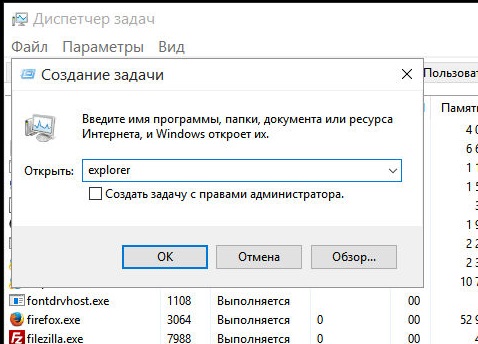
Kirjoitamme joukkueen tehtäväikkunaan
Nyt työpöydän tulisi palata kaikilla sisällöillä.
Rekisterin parametrien muuttaminen
Rekisterin tallenteiden epäonnistuminen on yleisin syy "työpöydän" katoamiseen: se ei lataa ja osoittaa mustan näytön. Tällaisten ongelmien (ja monien muiden) välttämiseksi on parempi tehdä kopio tietueista ennen muutoksen tekemistä.
Yritetään nyt muokata muistiinpanoja palauttaaksesi työpöydän:
- Napsauta Win+R, ja kirjoita "Regedit" (ilman lainauksia) ja ilman lainauksia).
- Editor -ikkuna ilmestyy, jossa sinun on valittava HKEY_LOCAL_MACHINE -haara.
- Avaa se peräkkäin: Software \ Microsoft \ Windows NT \ Currentversion \ Winlogon.

Otamme toimenpiteitä Windows-7-rekisterin editorissa
- Viimeisessä kansiossa olemme kiinnostuneita kahdesta elementistä: Shell ja UserInit. Aloitetaan ensimmäisellä: napsauta sitä kahdesti ja katso, mikä on kirjoitettu "Merkitys" -rivillä. On oltava "Explorer.Exe ". Jos ei, korvaa kirjoitus.
- Samoin avaa tietoa toisesta elementistä ja kirjoita: C: \ Windows \ System32 \ UserInit.Exe.
Käynnistä järjestelmä uudelleen ja tarkista, aukeaako työpöytä tehtyjen muutosten jälkeen, Windows 10: ssä joudut uudelleen.
Virusten puhdistus
Virukset ovat myös yleisin syy "työpöydän" katoamiseen.
Siksi seuraava asia, joka on tehtävä, jos "työpöytä" ei lataa, on järjestelmän suorittaminen järjestelmän puhdistamiseksi epäilyttävistä.
- Lataa ensin hyvä virustorjunta, kuten Kaspersky tai Dr. Web ja aloita täydellinen tarkistus. Se vie paljon aikaa - voit jättää sen yön yli. Ohjelmat tarjoavat useita vaihtoehtoja virusten kanssa työskentelemiseen: poistaminen, siirtyminen "karanteeniin" tai hoitoon. On syytä valita poisto: virus, jonka "syö" työpöytä voi päästä erotetusta kansiosta, ja se on turhaa hoitaa sitä.
- Jos tietokone on rappeutunut, on suositeltavaa ladata DR -verkkosivustolta. Web on erityinen kuva järjestelmästä, jossa on rakennettu viruksen puhdistushyödytys - jos asennat vain käyttöjärjestelmän uudelleen ongelmallisen päälle, haittaohjelma pysyy levyllä. Kun aloitat kuvan edessäsi, Linux -käyttöliittymä avataan. Jos et tunne häntä, etsi joukko komentoja "terminaalille", jotta et etsi tarvittavia kansioita yksin.

